5 dingen die u kunt doen met de Travel-app in Windows 8.1
Aangezien de zomer er snel aan komt, is het ook de tijd van het jaar om uw vakantie te plannen. Het internet biedt een onbeperkte bron voor reisinformatie, zo veel dat het een beetje overweldigend aanvoelt. Om deze reden hebben we besloten om de Travel - app die standaard bij Windows 8 en 8.1 wordt geleverd te testen en te delen wat je ermee kunt doen. Kan deze app alles bieden wat een gebruiker nodig heeft om een vakantie volledig te plannen vanuit één gebruikersinterface? Lees dit artikel en kom erachter.
De Travel(Travel) -app, mogelijk gemaakt door Bing, biedt een breed scala aan bronnen in een goed ontworpen en interactieve interface. Maar wat onderscheidt het van de vele andere bronnen en apps van dit type?
1. Ontdek interessante reisbestemmingen(Interesting Travel Destinations) over de hele wereld(World)
Allereerst toont de Travel - app u foto's en beknopte informatie rechtstreeks op zijn live-tegel, op het startscherm(Start) .

Als u erop tikt of klikt, wordt de app geopend en neemt deze het hele scherm in beslag. Het begint meteen informatie te delen over interessante plaatsen over de hele wereld. Oh, je hebt nog niet besloten waar je heen gaat? Geen zorgen, de aanbevolen bestemmingen bevatten verschillende populaire bestemmingen over de hele wereld die u een idee kunnen geven van waar u een vakantie kunt beginnen.

2. Leer meer over elke reisbestemming(Travel Destination) , plan uw vlucht(Schedule Your Flight) en boek uw hotel(Book Your Hotel)
Als je op een locatie of land klikt of tikt, verschijnt er in de Travel -app een stukje geschiedenis op je scherm, de locatie op de kaart, het weer en de gebruikte valuta, zodat je je feiten op een rijtje hebt wanneer je daar aankomt . Soms krijg je bij het selecteren van een bestemming een artikel over die locatie en meerdere foto's te zien. De hoeveelheid weergegeven informatie verschilt van bestemming tot bestemming.

Het feit dat het wordt aangedreven door Bing betekent dat de Travel - app de gebruiker niet alleen algemene bestemmingen biedt, maar ook een vrij goed georganiseerde Flight Search -tool en een Hotel Search -tool integreert. Ik zal wat meer uitleggen over de laatste twee:
The Flight Search Tool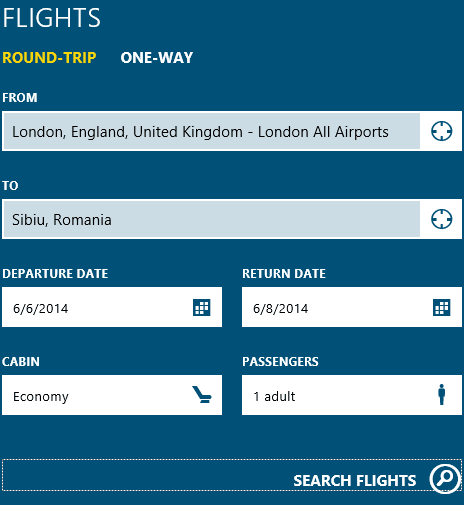
Met behulp van de wereldberoemde KAYAK Travel Search Engine kan de Travel -app vluchten verzamelen en weergeven, afhankelijk van uw behoeften en bestemmingen.


3. Ontvang het laatste nieuws(Latest News) en gegevens over(Data About Travel) reisbestemmingen
Een ander heel leuk onderdeel van de Travel app is het feit dat het ook het laatste nieuws deelt over de bestemming(en) waarin je geïnteresseerd bent of waarnaar je hebt gezocht, zodat je op de hoogte blijft van algemene reisinformatie en tips zodat je kunt genieten van uw vakantie.

4. Houd uw (Track)favoriete reisbestemmingen(Your Favorite Travel Destinations) bij
Met de Travel - app kun je een lijst met favorieten(Favorites) maken , waarin je de hotels die je leuk vond, de bestemmingen die je zou kunnen overwegen en nieuwsartikelen die je interessant vond, kunt opslaan. Dit helpt bij het effectief proberen te zijn over uw zoekopdrachten.

Je favorieten worden automatisch opgeslagen in je Microsoft- account en worden gesynchroniseerd op Windows- en Windows Phone -apparaten waarop je dezelfde Travel -app hebt.
5. Bekijk prachtige panorama's(View Gorgeous Panoramas) van over de hele wereld(World)
Het laatste dat ons opviel, was het feit dat je kunt genieten van prachtige panorama's en video's met betrekking tot verschillende plaatsen. Ze bieden een 360 graden inzicht in de plaatsen waarin je mogelijk geïnteresseerd bent. Het geeft je het gevoel dat je er echt bent, zodat je de omgeving kunt verkennen alsof je je hoofd omdraait.
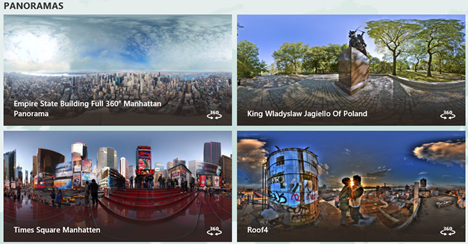
Het enige nadeel is dat panorama's alleen beschikbaar zijn voor de meest populaire bestemmingen.
De Travel -app is niet advertentievrij, wat voor sommige gebruikers een probleem kan zijn, maar het is niet gevuld met advertenties zoals gebruikelijke websites. De advertenties zijn vrij eenvoudig te omzeilen zonder uw aandacht te trekken en ze gaan meestal over reizen of andere Microsoft - apps die u misschien leuk vindt.
Conclusie
Nu u kunt zien wat de Travel -app voor u kan doen, kunt u overwegen het eens te proberen en ons te laten weten wat u ervan vindt. Gelooft u dat het al uw benodigdheden dekt tijdens het plannen van een reis? Laat het ons weten in de commentaarsectie hieronder.
Related posts
De video-app in Windows 8.1 gebruiken om lokaal opgeslagen films af te spelen
De foto's en video's bewerken die zijn gemaakt met de camera-app in Windows 8.1
Top 7 gratis games voor Windows 8.1 die in de winkel te vinden zijn
Configureren hoe de Internet Explorer-app werkt in Windows 8.1
Hoe u de Camera-app in Windows 8.1 gebruikt met uw webcam
Alarmen toevoegen, bewerken en verwijderen in Windows 8.1
De typen apps instellen die worden weergegeven door de Windows 8.1 Store
Timers instellen en de stopwatch gebruiken in de alarmen-app van Windows 8.1
Inhoud toevoegen en categoriseren in de leeslijst-app van Windows 8.1
Inhoud en categorieën verwijderen uit de leeslijst-app van Windows 8.1
De taal op Netflix wijzigen (7 manieren)
Hoe de Xbox-overlay openen? Wat is de Xbox Game Bar-snelkoppeling?
Audacity gebruiken om audio in Windows om te keren -
Xbox Game Bar werkt niet. 3 manieren om het te repareren in Windows -
Audio opnemen met de Sound Recorder-app in Windows 8.1
8 dingen die u kunt doen met de Health & Fitness-app in Windows 8.1
10 dingen die u kunt doen met de app Eten en drinken in Windows 8.1
Foto's maken of video opnemen vanaf het vergrendelscherm in Windows 8.1
Muziek afspelen in Windows Media Player -
7 manieren om bestanden en mappen te delen vanuit Verkenner (in Windows 10 & Windows 8.1)
